Když budete hledat online bezplatný záznamník obrazovky, určitě narazíte na záznam obrazovky ShareX. Je to open-source aplikace a je dostupná pouze pro uživatele Windows. Navzdory tomu, že je zdarma, v aplikaci není žádná reklama a není zde nedostatek funkcí. Počínaje zachycením obrazovky po úpravy a nahrávání na různé platformy, ShareX je kompletní záznam obrazovky.
ShareX je oblíbený tím, že uživatelům nabízí několik možností záznamu obrazovky podle požadavků. Nástroje pro úpravy jsou také dostatečné pro okamžitou úpravu po záznamu. Díky nahrávání nahraného videa online snadno vynikne. Ale je to opravdu nejlepší záznamník obrazovky, který byste si měli stáhnout, nebo byste se měli rozhodnout pro lepší alternativu? V tomto článku zkontrolujeme ShareX a navrhneme jeho alternativy.
Část 1. Klíčová funkce ShareX
ShareX je ideální pro ty, kteří chtějí možnosti nahrávání, úpravy a sdílení videa na jedné platformě. Je to zcela bezplatný rekordér a můžete zachytit obrazovku i video z webové kamery. Kromě toho můžete pořizovat snímky obrazovky i GIFy. V ideálním případě je ShareX softwarem pro pořizování snímků obrazovky a okamžité sdílení. Chcete-li nahrávat video na obrazovce, musíte si stáhnout aplikaci FFmepg. Nejlepší na tom je, že je k dispozici tolik přizpůsobitelných možností a nastavení pro nahrávání přesně podle vašich požadavků. Zde jsou klíčové funkce ShareX.
Přizpůsobit oblast nahrávání – Můžete zachytit celou obrazovku, vybrat pouze libovolné aktivní okno nebo vybrat libovolnou oblast obrazovky. Ve skutečnosti si můžete vybrat z různých monitorů, pokud máte více monitorů.
Snímky obrazovky a GIFy – ShareX vám umožňuje pořizovat snímky obrazovky a také vytvářet okamžité GIFy toho, co se děje na obrazovce. Ve skutečnosti můžete přesně zachytit procházení dokumentů pomocí snadno viditelných textů a objektů.
Automatické zachycení – Obrazovku můžete zachytit automaticky a opakovaně po určitém intervalu. Jakmile nastavíte časovač, bude ShareX po nastavených sekundách opakovaně pořizovat snímky obrazovky a automaticky je ukládat, abyste mohli zkontrolovat, kdy budete dostupní.
Po zachycení úkolů – Snímek obrazovky můžete zkopírovat do schránky, abyste jej mohli vložit kamkoli chcete. Můžete nahrávat na platformy pro procházení obrázků, jako jsou Imgur, Flickr a Fotky Google. Ve skutečnosti můžete svůj záběr nahrát na různé cloudové platformy, jako je Disk Google, Dropbox, OneDrive a mnoho dalších. Můžete také okamžitě sdílet na různých platformách sociálních médií a získat zkrácené adresy URL pro své pořízené obrázky a videa, která jste nahráli online.
Nástroje pro úpravy – Počínaje základními úpravami obrázků a přidáváním efektů až po rozdělování obrázků a vytváření miniatur, ShareX má všechny nástroje na své platformě. Kromě toho je k dispozici konvertor videa a tvůrce miniatur videa. K dispozici je také nástroj pro výběr barvy pro výběr libovolné barvy z pořízených snímků.
Část 2. Jak stáhnout a používat ShareX?
ShareX Screen Recorder je k dispozici pro uživatele Windows. ShareX si musíte stáhnout z jeho oficiálních stránek a je zcela zdarma ke stažení, instalaci a používání. Pokud chcete zachytit obrazovku a video z webové kamery pomocí ShareX, musíte si nainstalovat nástroj FFmpeg. Zde jsou kroky ke stažení ShareX a FFmpeg.
Krok 1:Ve webovém prohlížeči navštivte „getsharex.com“.
Krok 2:Klepnutím na tlačítko Stáhnout stáhněte instalační soubor.
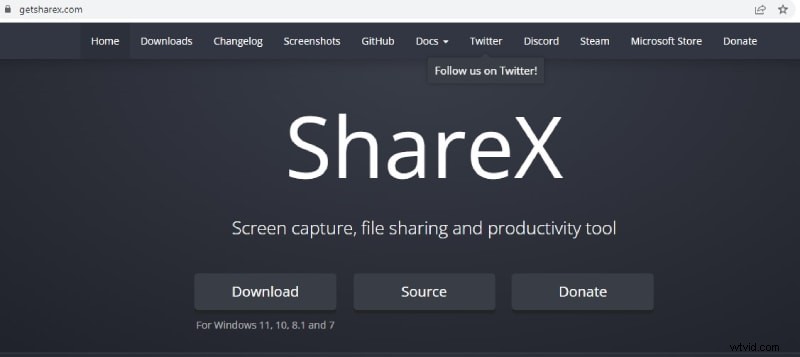
Krok 3:Otevřete instalační soubor a dokončete instalační proces podle pokynů na obrazovce.
Krok 4:Otevřete ShareX a přejděte na možnost Capture> Screen Recording.
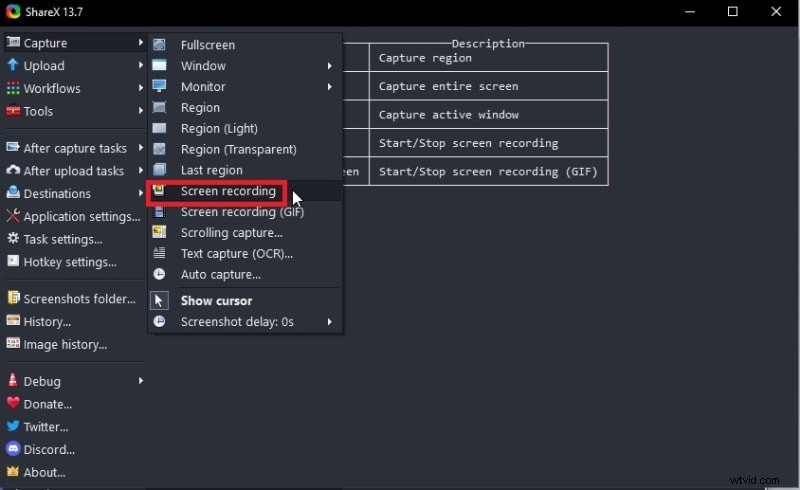
Krok 5:Budete vyzváni ke stažení a instalaci souboru FFmpeg.exe automaticky. Klikněte na tlačítko Ano.
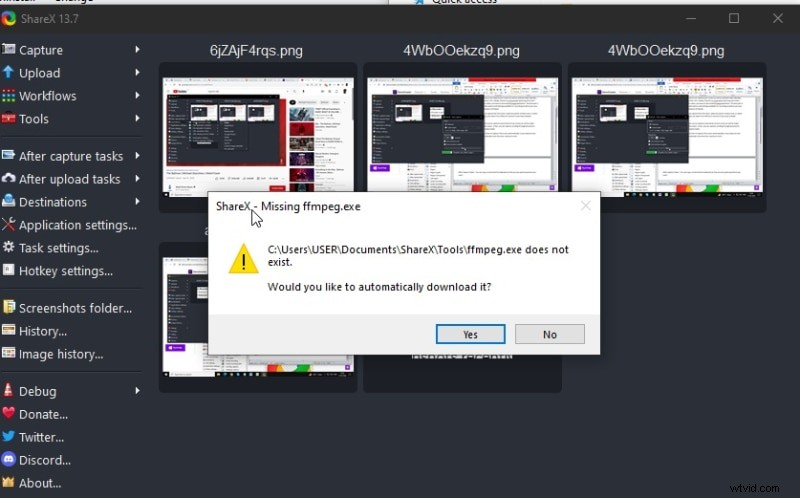
Zde jsou kroky, jak použít ShareX k zachycení obrazovky.
Krok 1:Otevřete ShareX a přejděte na možnost Capture> Screen Recording.
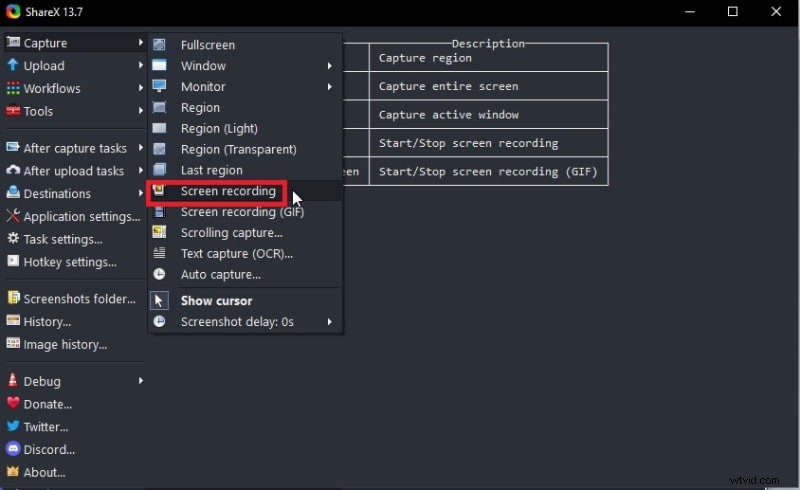
Krok 2:Pomocí ukazatele myši nakreslete oblast na obrazovce, kterou chcete zaznamenat.
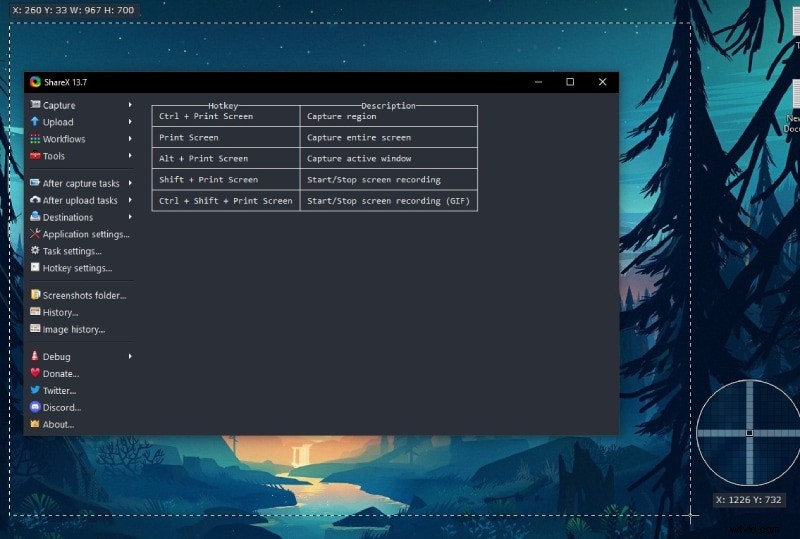
Krok 3:Poté se nahrávání spustí automaticky a pro zastavení nahrávání musíte kliknout na tlačítko Stop.
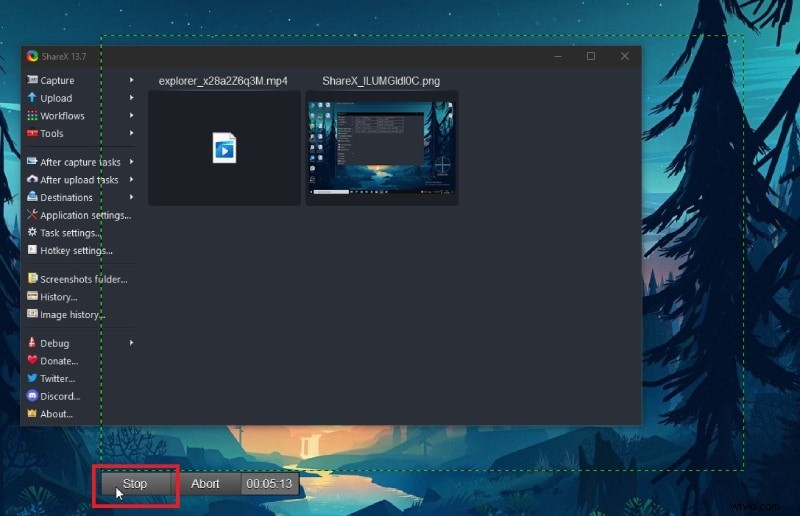
Nahraný soubor se automaticky uloží a můžete si jej prohlédnout přímo z domovské obrazovky ShareX.
Část 3. Alternativy ShareX
ShareX není ideální software pro použití, pokud je vaším záměrem nahrávat obrazovku. ShareX je nejlepší nástroj pro pořizování snímků obrazovky. Zachycení videa na obrazovce i videa z webové kamery zahrnuje složité kroky. Kromě toho postrádá potřebná přizpůsobitelná nastavení pro nahrávání videa a stejně tak neexistuje téměř žádná možnost úpravy nahraného videa.
Pokud jde o uživatelské rozhraní, je poněkud neohrabané a není vůbec intuitivní. Kromě toho není k dispozici verze ShareX pro Mac, a proto je rekordér vhodný pouze pro uživatele Windows. Vzhledem ke všem těmto nevýhodám je lepší zvolit lepší alternativu. Zde jsou nejlepší alternativy ShareX, které byste rozhodně měli vyzkoušet.
Filmora:
Wondershare Filmora je nejlepší alternativou ShareX, protože se jedná o prémiový videorekordér a editor. Software je k dispozici pro uživatele Windows i Mac. Obrazovku i webovou kameru můžete nahrávat jednotlivě i společně podle vašich požadavků. Můžete také nahrávat zvuk z různých zdrojů. A co je nejdůležitější, před nahráváním si můžete upravit všechna konfigurační nastavení podle svých preferencí.
Jakmile dokončíte nahrávání videa na obrazovce, můžete jej upravit jako profesionál. Můžete oříznout nepotřebné části, spojit krátká videa a vložit různé video efekty od animací po přechody. Ve videu z webové kamery můžete dokonce nahradit zelenou obrazovku. Kromě toho můžete také zvukové efekty a upravovat časovou osu zvuku. Poté můžete nahraný soubor exportovat v různých formátech.
OBS
OBS je zcela bezplatný záznamník obrazovky s pokročilými funkcemi a přizpůsobitelnými nastaveními. OBS je obzvláště populární pro streamování videí online, jako je streamování hraní na Twitchi. OBS Studio vám umožňuje nahrávat obrazovku i z jakéhokoli externího zařízení produkujícího video počínaje webovou kamerou až po herní konzole.
Můžete zachytit video z více zdrojů videa a okamžitě přepínat mezi scénami. Navíc můžete nahrávat během streamování. Problém s OBS Studio je, že uživatelské rozhraní není příliš uživatelsky přívětivé, a proto software vyvíjí tlak na výkon systému při nahrávání vysoce kvalitních videí.
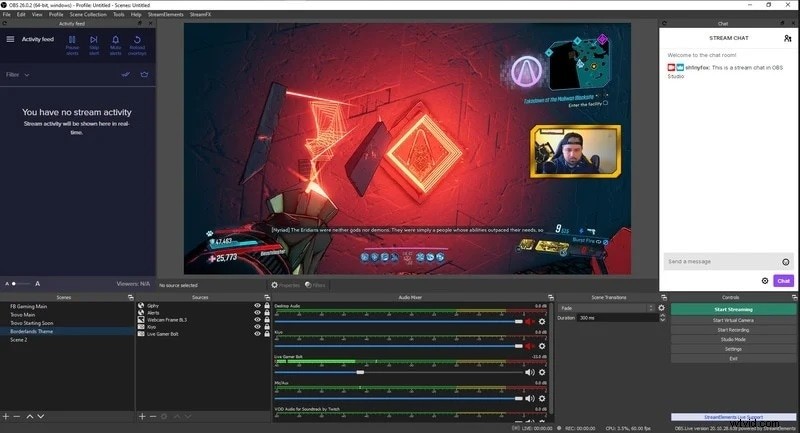
Fraps
Fraps je další prémiový rekordér obrazovky, kde musíte zaplatit jednorázově zdarma pouze za neomezené nahrávání. Tento software je zvláště užitečný, když nemáte tak špičkový počítač. Můžete nahrávat obrazovku i webovou kameru. Můžete si také přizpůsobit rozlišení, rychlost snímků za sekundu a mnoho dalšího.
Pro snadné ovládání jsou k dispozici klávesové zkratky. Software zobrazuje různé parametry nahrávání v rohu během nahrávání. Pomocí softwaru můžete také pořizovat snímky obrazovky. Není však k dispozici žádná možnost úprav. Pokud máte Windows XP nebo Windows 7, můžete použít Fraps ke snadnému záznamu obrazovky bez jakýchkoli problémů s výkonem.
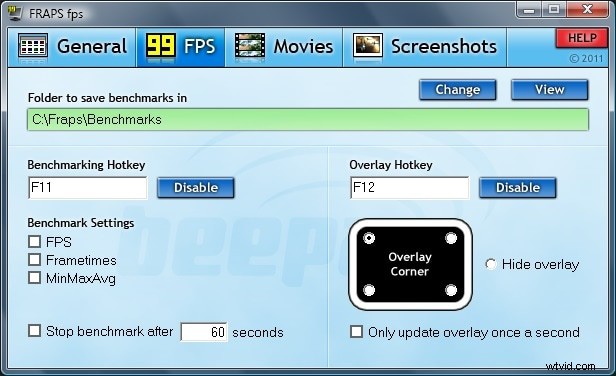
Závěr
ShareX je skvělý, pokud chcete pořizovat snímky obrazovky aktuální obrazovky a také ji zaznamenat. Nastavení však nelze během nahrávání příliš přizpůsobit a nedostatek funkcí je velkým problémem, pokud chcete pravidelně nahrávat. Proto jsme doporučili nejlepší alternativy ShareX a naším nejlepším výběrem je Wondershare Filmora, který se snadno používá a je bohatý na funkce.
